Win10系统如何测试电脑网速?Windows10测试电脑网速的方法
更新日期:2024-03-22 01:38:41
来源:投稿
手机扫码继续观看

有一些用户升级win10系统后,在上网时发现网速好像变慢了很多,但是又不知道在新系统中该如何测试网速,这该怎么办呢?接下来,小编就向大家分享windows10系统测试电脑网速的两种方法。
方法一:
1、打开我们的浏览,在浏览器里打开我们百度搜索引擎。
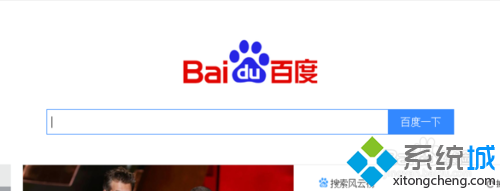
2、打开百度搜索引擎以后,在搜索栏里输入【网速测试】。
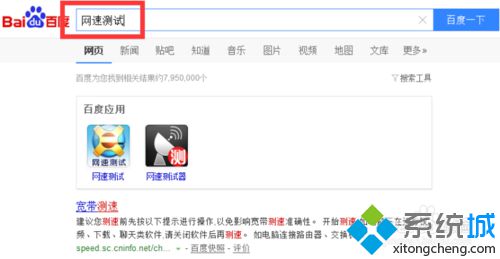
3、在搜索的结果中,接下来点击打开【网速测试】应用软件。
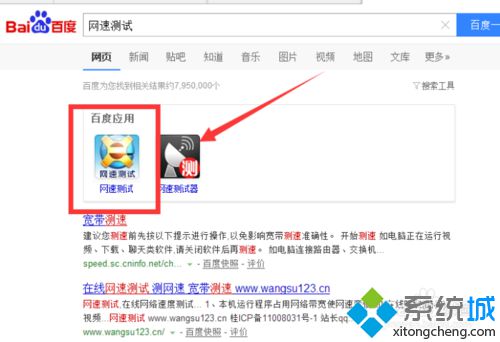
4、在打开的网速测试软件里点击【开始测试】网速就好了。
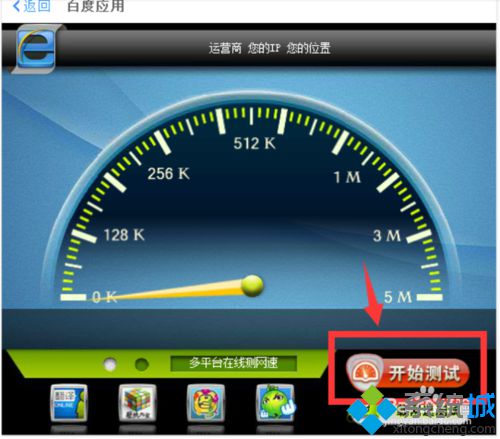
方法二:
1、打开我们的360安全卫士。
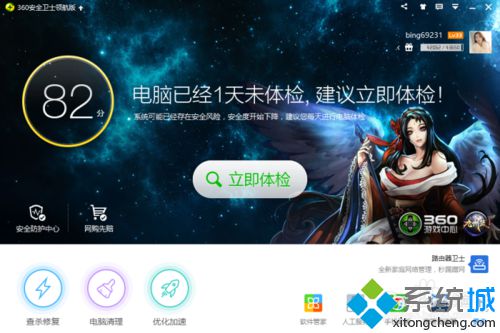
2、点击360安全卫士主界面右下角的“宽带测速器”软件。
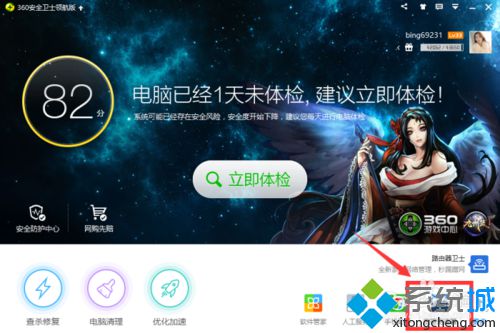
3、软件启动后,会开始自动测速。测试的结果。
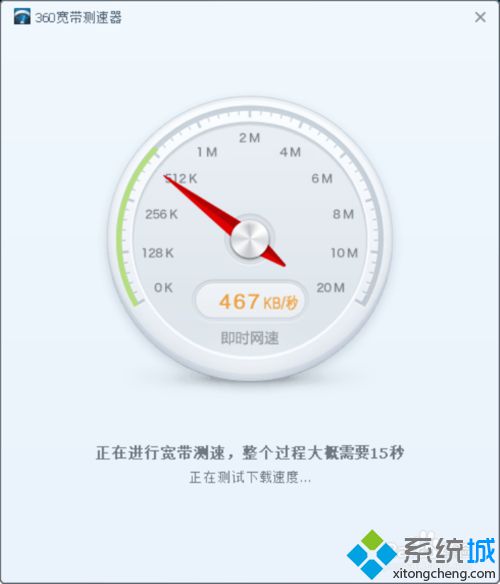
以上就是windows10系统测试电脑网速的两种方法介绍了。如果你也想要测试下你的win10系统电脑网速到底有多少的话,那么不妨按照小编的方法尝试操作看看。
该文章是否有帮助到您?
常见问题
- monterey12.1正式版无法检测更新详情0次
- zui13更新计划详细介绍0次
- 优麒麟u盘安装详细教程0次
- 优麒麟和银河麒麟区别详细介绍0次
- monterey屏幕镜像使用教程0次
- monterey关闭sip教程0次
- 优麒麟操作系统详细评测0次
- monterey支持多设备互动吗详情0次
- 优麒麟中文设置教程0次
- monterey和bigsur区别详细介绍0次
系统下载排行
周
月
其他人正在下载
更多
安卓下载
更多
手机上观看
![]() 扫码手机上观看
扫码手机上观看
下一个:
U盘重装视频











